
- •Лабораторна робота № 1
- •1 Теоретичні відомості
- •2 Хід роботи
- •3 Послідовність дій
- •Лабораторна робота № 2
- •1 Теоретичні відомості
- •2 Хід роботи
- •3 Послідовність дій
- •4 Контрольні запитання
- •Лабораторна робота № 3
- •1 Теоретичні відомості
- •2 Хід роботи
- •3 Контрольні запитання
- •Лабораторна робота № 4
- •1 Теоретичні відомості
- •2 Хід роботи
- •3 Контрольні запитання
- •Лабораторна робота № 5
- •1 Теоретичні відомості
- •2 Хід роботи
- •3 Контрольні запитання
- •Лабораторна робота № 6
- •1 Теоретичні відомості
- •2 Хід роботи
- •3 Контрольні запитання
- •Лабораторна робота № 7
- •1 Теоретичні відомості
- •2 Хід роботи
- •3 Контрольні запитання
- •Лабораторна робота № 8
- •1 Теоретичні відомості
Лабораторна робота № 3
Тема: Робота в середовищі MathCAD. Головне меню. Основні панелі інструментів. Ввід даних, запис виразів, прості обчислення і одержання результату. Змінні, функції. Формат виведення числового результату. Похибка обчислень. Робота з різними типами даних. Оформлення документів. Форматування формул, тексту.
Мета: Формування навиків роботи в середовищі MathCAD. Навчитися виконувати прості обчислення, обчислення виразів з ранжованою змінною. Навчитися виконувати ітеративні обчислення, накопичувати суми та добутки.
1 Теоретичні відомості
1.1 Інтерфейс користувача
Програма Mathcad для користувачів представляє типове для операційної системи Windows вікно (рис. 3.1), яке складається зі смуги заголовку з назвою документу, смуги головного меню програми, панелей інструментів (необов’язкові), робочого поля (worksheet), смуги стану.
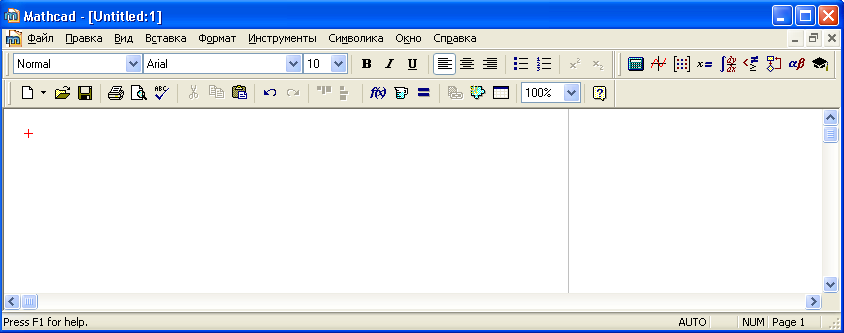
Рисунок 3.1 - Вікно програми Mathcad
1.2 Основне меню
У пунктах головного меню згруповані команди за функціональним призначенням. За допомогою пункту Файл (File) можна:
створити, відкрити раніше створений або закрити поточний документ;
зберегти редагований документ;
відправити поштою документ;
змінити властивості документа;
закінчити роботу з програмою Mathcad.
Пункт Правка (Edit) містить команди для редагування документа, а пункт Вид (View) – налаштування зовнішнього вигляду вік-на програми. Вони такі ж, як і в програмах Microsoft Office, наприклад, Word.
Для вставки об’єктів у документ використовується пункт Вставка (Insert). Об’єктами можуть бути графіки, матриці, функції, фізичні одиниці, картинки, область, розрив сторінок, компоненти, дані із файлів, елементи управління та інші, які дозволяє операційна система.
Налаштування зовнішнього вигляду документу або його частин можна використати пункт Формат (Format), а для роботи з анімацією, перевіркою орфографії, управління обчисленнями та налаштуваннями загальних властивостей документа – Инстру-менты (Math).Операції аналітичних розв’язувань згруповані в пункті Символика (Symbolics).
Програма Mathcad може обробляти одночасно кілька документів. Для кожного із них створюється окреме вікно. Керування цими вікнами виконуються за допомогою команд пункту Окно (Window). У пункті Справка (Help) міститься довідникова інформація для роботи з програмою Mathcad, навчальні книги та ресурси Інтернету.
1.3 Панелі інструментів
Виконувати операції та вставляти в документ об’єкти можна за допомогою клавіатури або за допомогою панелей інструментів. На панелях інструментів зображені кнопки, натиснувши на які вставляється відповідний об’єкт. Панелі можуть розміщуватись на смугах під головним меню або у будь-якому іншому місці екрану. Під головним меню вікна розміщені дві панелі Форматирование (Formatting) і Математика (Math), а ще нижче Стандарт (Standard).
Встановлення режиму відображення на екрані або не відображення панелей інструментів виконується через головне меню Mathcad Вид (View) – Панели инструментов (Toolbars) (рис. 3.2). Пташка зліва від назви панелі вказує на те, що панель є на екрані.
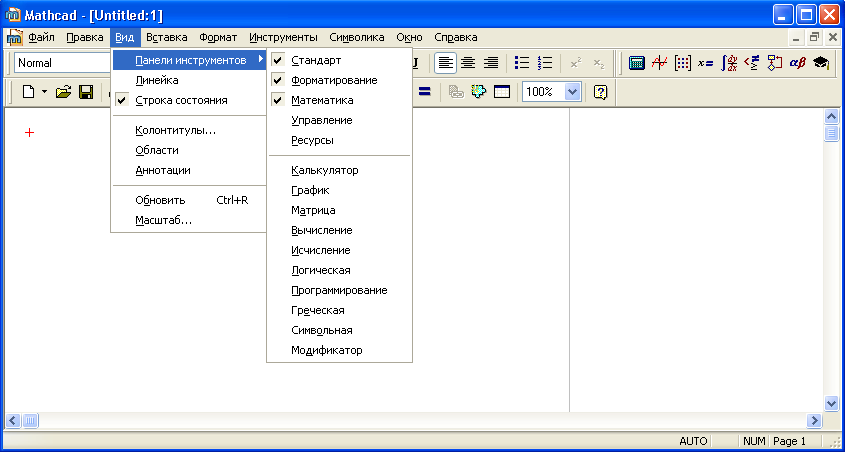
Рисунок 3.2 - Панелі інструментів
На панелях згруповані кнопки за призначенням:
для файлових операцій, редагування, допомоги в Стандарт (Standard);
для зміни шрифтів, вирівнюванню та інших команд форматування в Форматирование (Formatting);
для відображення панелей математичних операцій і об’єктів в Матеатика (Math);
для вставки керуючих об’єктів в Управление (Controls);
для виклику ресурсів Mathcad в Ресурсы (Resources);
для вставки основних математичних операцій в Калькулятор (Calculator);
для вставки графіків в График (Graph);
для роботи з матрицями в Матрица (Matrix);
для вставки операторів управління обчисленням в Вычисление (Evaluation);
для диференціювання, інтегрування, знаходження сум в Исчисление (Calculus);
для вставки логічних операцій в Логическая (Boolean);
для створення програм в Программирование (Programming);
для використання грецьких букв в Греческая (Greek);
для символьних перетворень в Символьная (Symbolic);
для модифікації даних в Модификатор (Modifier).
1.4 Довідникова інформація
Програма Mathcad має різноманітну систему допомоги (рис. 3.3). Можна використовувати традиційні можливості у вигляді бази довідникової інформації з пошуком за ключовими словами (Справка по Mathcad (Mathcad Help)), контекстно-залежну інтерактивну довідку (Что это такое? (What’s This)), додаткові розділи довідки для розробників додатків Mathcad (Справочник разработ-чиков (Developer’s Reference)) та електронних книг (Спрвочник ав-торов (Author’s Reference)).
Для навчання роботи в Mathcad пункт Справка (Help) містить посібники Учебники (Tutorials), шаблони розрахунків Быстрые шпаргалки (QuickSheets), електронні книги Электронные книги (E-Books). Інтернет - ресурси надані у вигляді посилань на форум користувачів та Mathcad.com.
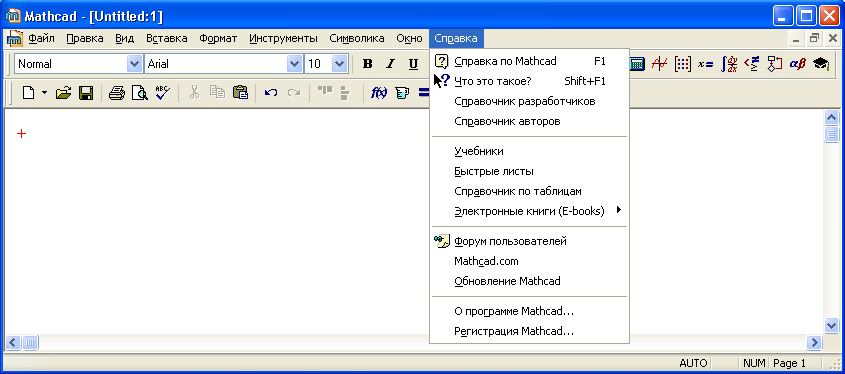
Рисунок 3.3 - Довідникова система
1.5 Типи даних
Дані розрахунків поділяють за типами. Це - числа (дійсні або комплексні), рядки символів (записуються в лапках), ранжована змінна (скінчена послідовність чисел з фіксованим кроком), масиви (вектор, матриця, тензор).
Дійсні числа можуть бути записані в десятковій, двійковій, вісімковій або шістнадцятковій систем числення. Двійкові числа представляють собою послідовність 0 або 1, яка закінчується символом b, вісімкові – послідовність із цифр від 0 до 7, яка закінчується символом o, а шістнадцяткові – послідовність цифр або букв A, B, C, D, E, F, яка закінчується символом h.
Комплексні числа
складаються з дійсної та уявної частин.
Уявна одиниця
![]() записується як i
або
j.
З комплексними числами можна виконувати
всі операції, які визначені для них.
записується як i
або
j.
З комплексними числами можна виконувати
всі операції, які визначені для них.
1.6 Внутрішні константи
Для розрахунків
можна використовувати стандартні
математичні константи (∞, е, π,%). Ввід
нескінченності виконується ком-бінацією
клавіш Ctrl+Shift+z,
а π - Ctrl+Shift+p.
Вони мають на-ступні значення:
![]() ,
,
![]() ,
,
![]() ,
,
![]() .
.
Початкові значення системних змінних Mathcad, які можна змінювати за допомогою присвоєння (:) або за допомогою головного меню Инструменты (Math) – Параметры рабочего листа (Worksheet Options). Змінна ORIGIN задає перше значення індексів масивів, TOL – точність для ітераційних чисельних методів, CTOL – точність обчислення виразів, PRNPRECISION i PRNCOLWIDTH – відповідно формат виводу чисел та ширина стовпця для PRN-файлу. Системні змінні і математичні константи можна змінювати у документі.
1.7 Форматування виводу результатів
Вивід на екран результатів обчислень виконується набором імені змінної і символу =. Вигляд, у якому відображаються результати розрахунків, можна встановлювати через головне меню Фор-мат (Format) – Результат (Result). Діалогове вікно містить 4 сторінки для форматування чисел (Формат чисел (Number Format)), матриць (Опции отображения (Display Options)), заокруглення (Точность (Tolerance)) і фізичних величин (Единицы измирения (Unit Display)).
1.8 Ранжована змінна
У розв’язуваннях задач, що використовують чисельні діапазони (наприклад, побудова графіка) доцільно використовувати ранжовані змінні. Ці змінні приймають значення скінченої послідовності чисел з певним кроком. Визначення ранжованої змінної виконується наданням їй імені, операції присвоєння (:), початкового значення, коми, наступного значення (початкове + крок), символу крапка з комою (на екрані з’являється ..) і кінцевого значення.
Якщо друге значення не вказано, тоді крок буде 1. Ранжована змінна x зі значеннями 1; 1,1; 1,2; 1,3; 1,4; 1,5 визначається (рис. 3.4) x:1,1.1;1.5.
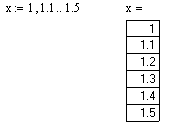
Рисунок 3.4 - Фрагмент документу з ранжованою змінною
1.9 Індексовані змінні
Однотипні набори чисел зручно використовувати у вигляді масивів, які також називають індексованими змінними. В документах Mathcad можна вирисовувати одновимірні (вектори), двовимірні (матриці) та багатовимірні (тензори) масиви.
Вставку масивів виконується Вставка (Insert) – Матрица (Matrix) та набиранням чисел у відповідні маркери. Змінювати значення елементів можна змінювати операцією присвоєння. Для введення індексів використовується символ [. Для роботи з матрицями є панель інструментів.
1.10 Суми і добутки
Обчислення суми і добутку виконуються за допомогою кнопок палітри Calculus, на якій є чотири необхідні кнопки (Рис.3.5).
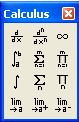
Рисунок 3.5 – Палітра Calculus
